「Create」から「Cone」を作成し、グラスの形状になるように整えます。
(上が少し大きいくらいです)
出来上がったらコピーしてペーストします。
同じ大きさの「Cone」が2つ重なっている状態になりますので、どちらかを右下のメニューの「Tranform」の「Scale.x」「Scale.y」「Scale.z」をそれぞれ「0.99」②設定します。
これでくりぬくための「Cone」が出来上がりました。
次にこの「Cone」を少し上に移動しましょう。
この時くりぬかれる側の「Cone」を右下のメニューの「Model Color,Layer and Flags」から「Semi Transparent」(半透明)にチェックを入れると半透明表示になりますので結果が分かりやすいです。
 左の画像のような感じになったら、「CSG」を行います。
左の画像のような感じになったら、「CSG」を行います。「Create」から「CSG」を選択し、CSGオブジェクトを作成します。
この「CSG」に先ほどの「Cone」をドラックアンドドロプしていれます。
この時、くりぬかれる側が上(図でいうと「Cone1」がくりぬかれる側になります)になるように注意してください。

次にCSG操作を行います。
「CSG」を選択した状態で右下の「CSG Dialog」の「Operation」を「Difference」にセットし「Evaluate」にチェックを入れるとくりぬかれます。
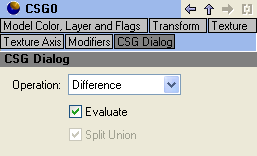
図のようにくりぬかれてグラスのような形状になったと思います。
 「Texture」はお好みで、デフォルトの質感を使用してもいいですし、自分で作成してもいいでしょう。
「Texture」はお好みで、デフォルトの質感を使用してもいいですし、自分で作成してもいいでしょう。よりリアルにするために「屈折率」を設定する場合は「Material」を作成します。
メインメニューの「Window」 → 「Material Editor」で質感設定画面がでますので、様々な「Texture」や「Material」を作成してみましょう。

「Pigment」はrgbfをぞれぞれ1を少し割るくらいに設定。(完全に1だと水のようになってしまいます)
「Normal」には「bumps」を強度「0.1」で設定しています。
「Transform」設定でScaleを「5」に設定します。
「Finish」はデフォルトでOKですがグラスのような透明な物体の場合は「Conserve Energy on Reflection」にチェックを入れるとよりリアルになります。
「Reflection」は「Min 0.01」「Max 0.9」に設定、「fresnel」はon。
「Interior」の「Ior 1.5」で設定しました。
最後に「Box」で部屋を作成し、グラスが角にくるように配置します。

レンダリングするとこのようになりました。
グラスのモデリングについてはもう少し複雑に作らないとリアリティがないので、色々と工夫してみてください。coneのdifferenceのみだとグラスの切り口があまりにも四角すぎてしまいます。
Metasequoiaで作成してもいいでしょう。

0 件のコメント:
コメントを投稿